Windows arroja el mensaje de error”C:\Program Files\WindowsApps\MicrosoftTeams_21239.300.960.1678_x64_8wekyb3d8bbwe WebView2Loader. no está diseñado para ejecutarse en Windows…” cuando un archivo esencial se corrompe por algún motivo. Como usuario, no puede dejar de lado este mensaje de error. La aplicación afectada no se ejecutará sin su interferencia. Desinstalar y volver a instalar la aplicación es la solución perfecta, pero antes de eso, primero debe probar algunas soluciones más sencillas.
Soluciones alternativas –
1. El primer truco que debes probar es reiniciar la computadora y volver a intentar ejecutar la aplicación con derechos administrativos. Simplemente verifique si el mensaje de error es recurrente.
Solución 1: descargue e instale VC 2015
Puede descargar e instalar la última versión de Visual C++ Redistributable 2015. MSVCP140.dll la corrupción se puede solucionar de esta manera.
NOTA: si ya tiene instalada la última versión de los archivos redistribuibles, puede repararla y solucionar el problema. Para ello, vaya a la Reparación 2.
Paso 1: conozca el tipo de sistema
Compruebe si su sistema está basado en 32 o 64 bits. Si está utilizando Windows 11, es de 64 bits. Puede pasar directamente a la parte principal de la solución.
1. Primero, presione la tecla de Windows y la tecla R.
2. Cuando esta acción abra el cuadro Ejecutar, escriba esta palabra y pulse Intro.
msinfo32
3. Cuando aparezca la página Información del sistema, asegúrese de seleccionar la pestaña”Resumen del sistema“.
4. En el lado derecho, simplemente busque el”Tipo de sistema“. Compruebe si el sistema está”basado en x64“o”basado en x32“.
Ahora, puede cerrar la página Información del sistema.
Paso 2: descargue e instale VC 2015
Siga estos pasos para descargar e instalar la última versión de Visual C++ Redistributable 2015.
1. Aquí está el enlace directo al paquete redistribuible de Visual C++ para Visual Studio 2015 Enlace de descarga.
2. Una vez que haya llegado al sitio web, desplácese un poco hacia abajo y toque”Descargar“.
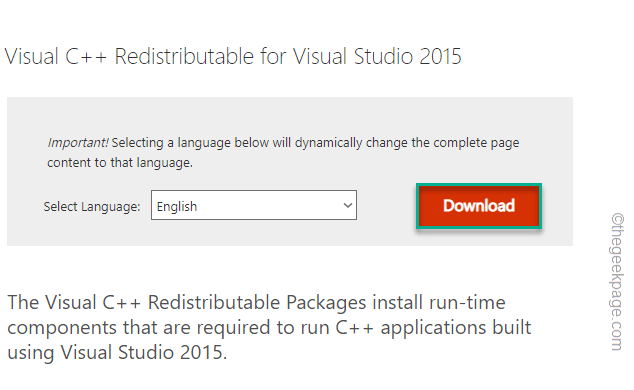
3. Ahora, se le ofrecerán dos opciones. Según el tipo de sistema con el que esté trabajando, verifíquelo.
Por ejemplo, si está utilizando un sistema de 64 bits, tiene que marcar la casilla”vc_redistx64.exe”.
4. Después de eso, simplemente toque”Siguiente“para descargar el paquete.
Una vez que haya descargado el paquete, abra el Explorador de archivos y vaya a la ubicación de descarga.
5. Después de descargar el archivo de instalación, haz doble clic en él.
6. Ahora, acepte los acuerdos y haga clic en”Instalar“.
De esta manera, complete el proceso de instalación rápidamente.
Una vez que haya completado la instalación, reiniciar su sistema. Después de reiniciarlo, inicie la aplicación y compruébelo.
Solución 2: repare los paquetes redistribuibles
Si el último paquete redistribuible ya está instalado, debe intentar repararlo.
1. Si toca con el botón derecho en el icono de ganar en la barra de tareas, se abre un menú contextual.
2. Aquí, toque el primer elemento,”Aplicación y características“.
2. Esto muestra la lista completa de aplicaciones instaladas en su sistema. Simplemente busque el paquete “Microsoft Visual C++ 2015 Redistributable (x64)” en la lista.
3. Una vez que lo haya encontrado, haga clic en el botón de tres puntos junto al nombre de la aplicación y haga clic en”Desinstalar“.
4. Una vez que se abra la ventana de configuración, haga clic en”Reparar“para iniciar el proceso de reparación.
Esto reparará el paquete redistribuible de Visual C++ 2015 junto con todos los archivos de componentes como MSVCP140.dll. Ahora, repare el paquete y reinicie el sistema.
Después de reiniciar el sistema, intente ejecutar la aplicación y pruébela.
Solución 3: desinstale y reinstale el paquete
Puede desinstalar y reinstalar el paquete VC Redistributable de su sistema.
Paso 1
1. Puede presionar la tecla Win junto con la tecla R.
2. Luego, escribe esto en el cuadro y pulsa Intro.
appwiz.cpl
3. Esto abre la página Programas y características.
4. Luego, baje y busque la aplicación “Microsoft Visual C++ 2015 Redistributable”.
5. Simplemente haga clic derecho en la aplicación y toque”Desinstalar“.
6. Cuando se abra la ventana de configuración, haga clic en”Desinstalar“.
Espere hasta que se complete el proceso de desinstalación. Luego, reinicia tu computadora.
Paso 2
Ahora, puedes descargar e instalar los archivos de Visual C++.
1. Descargue la última versión de Microsoft Visual C++ 2015 Redistributable.
2. Luego, ejecuta el archivo de instalación para completar el proceso de instalación.
Una vez que haya realizado el proceso completo, cierre todo y reinicie su computadora.
Solución 4: desinstale y vuelva a instalar aplicaciones
Ya sea Adobe PhotoShop o Teams, simplemente desinstálelo y vuelva a instalarlo.
1. Presione la tecla Win y las teclas X juntas.
2. Luego, haga clic en “Aplicaciones y funciones” para acceder.
3. Cuando se abra la página Aplicaciones y funciones, busque la aplicación que está tratando de desinstalar.
4. Luego, toque la aplicación con el botón derecho y toque”Desinstalar“.
Ahora, siga los pasos del desinstalador para completar la desinstalación.
Luego, descargue la última versión de la aplicación e instálela. Esto solucionará el problema del archivo dañado.

Sambit es un ingeniero mecánico por título al que le encanta escribir sobre Windows 10 y las soluciones a los problemas más extraños posibles.